Презентація на тему:
Використання вбудованих функцій в табличному процесорі MS Excel
Завантажити презентацію
Використання вбудованих функцій в табличному процесорі MS Excel
Завантажити презентаціюПрезентація по слайдам:
Тема: «Використання вбудованих функцій в табличному процесорі MS Excel» Для того, щоб вдосконалювати розум потрібно більше роздумувати ніж заучувати. Р. Декарт 05/05/2010 рік
Мета заняття: Навчальна: закріпити знання з теми «Електронні таблиці Excel»; сформувати навички використання Майстра функцій; сформувати вміння використання вбудованих функцій в електронних таблицях; ознайомити з функціями Розвиваюча: розвиток аналітичного і логічного мислення Виховна: прищеплювати інтерес до використання інформаційних технологій у сучасному діловому світі
План заняття: Перевірка знань студентів – тест Пояснення нового матеріалу Практична частина. Виконання практичного завдання згідно інструкційно-технологічної карти Узагальнення та систематизація знань. Заповнення кросворду Заключна частина. Підведення підсумків заняття. Виставлення оцінок. Домашнє завдання
1. Програма MS Excel використовується для … Тест: створення текстових документів В створення електронних таблиць А створення програмних продуктів D створення графічних зображень C
Тест: 2. Файл документу електронної таблиці Excel має розширення: .xlt В С .doc .ppt D .xls А
3. Робоча книга в MS Excel складається з... Тест: листів або аркушів В С абзаців D розділів або пунктів сторінок А
4. Які типи диних можна внести в комірку Excel: Тест: текстові, числові, комбіновані В текстові, числові, формули А будь-які D числові, графічні C
6. Вказати правильно записаний діапазон комірок: Тест: Е12;Е25 В С В23 – Р-34 АС10 – ВС24 А D А22:В45
Тест: 7. Адреса якої комірки при розповсюдженні не змінюватиметься? R1C2 В С $A$5 #A#5 D С22 А
9. Як виділити несуміжні діапазони комірок? Тест: права клавіша миші +CTRL В ліва клавіша миші +CTRL А права клавіша миші +SHIFT D ліва клавіша миші +SHIFT C
10. Дані, що містяться в комірці, можна редагувати ... Тест: В клацнувши в рядку формул або виконавши подвійне клацання в комірці С скориставшись клавішою F4 в меню Правка або в спеціальному вікні А
11. Якою командою можна виконати форматування комірки? Тест: меню Вид/Ячейки В меню Формат/Ячейки А меню Правка/Ячейки D меню Формат/Правка C
12. За допомогою якого пункту меню встановлюється перенесення тексту в комірці по словах? Тест: меню Вставка/Текст В меню Правка/Перенести А меню Сервис/Настройки/Перенос по словам D меню Формат/Ячейки/Выравнивание C
13. Що з'явиться в комірці робочого листа при введенні виразу 5+2? Тест: 5+2 В Повідомлення про помилку А 7 D Нічого не з'явиться C
14. Яке призначення даної кнопки ? Тест: зменшити розрядність В створення абзацного відступу А формат з роздільниками D збільшити розрядність C
15. На основі яких даних будується діаграма в Excel? Тест: текстових даних таблиці В числових даних таблиці А логічних даних таблиці D графічних даних таблиці C
1. Програма MS Excel використовується для … створення текстових документів Тест: створення програмних продуктів створення графічних зображень В C D створення електронних таблиць А створення електронних таблиць А
Тест: 2. Файл документу електронної таблиці Excel має розширення: .xlt В С .doc .ppt D .xls А .xls А
3. Робоча книга в MS Excel складається з... Тест: листів або аркушів В С абзаців D розділів або пунктів сторінок А листів або аркушів В
4. Які типи диних можна внести в комірку Excel: Тест: текстові, числові, комбіновані В текстові, числові, формули А будь-які D числові, графічні, C текстові, числові, формули А
6. Вказати правильно записаний діапазон комірок: Тест: Е12;Е25 В С В23 – Р-34 АС10 – ВС24 А D А22:В45 D А22:В45
Тест: 7. Адреса якої комірки при розповсюдженні не змінюватиметься? R1C2 В С $A$5 #A#5 D С22 А С $A$5
9. Як виділити несуміжні діапазони комірок? Тест: права клавіша миші +CTRL В ліва клавіша миші +CTRL А права клавіша миші +SHIFT D ліва клавіша миші +SHIFT C ліва клавіша миші +CTRL А
10. Дані, що містяться в комірці, можна редагувати ... Тест: В клацнувши в рядку формул або виконавши подвійне клацання в комірці С скориставшись клавішою F4 в меню Правка або в спеціальному вікні А В клацнувши в рядку формул або виконавши подвійне клацання в комірці
11. Якою командою можна виконати форматування комірки? Тест: меню Вид/Ячейки В меню Формат/Ячейки А меню Правка/Ячейки D меню Формат/Правка C меню Формат/Ячейки А
12. За допомогою якого пункту меню встановлюється перенесення тексту в комірці по словах? Тест: меню Вставка/Текст В меню Правка/Перенести по словам А меню Сервис/Настройки/Перенос по словам D меню Формат/Ячейки/Выравнивание C меню Формат/Ячейки/Выравнивание C
13. Що з'явиться в комірці робочого листа при введенні виразу 5+2? Тест: 5+2 В Повідомлення про помилку А 7 D Нічого не з'явиться C 5+2 В
14. Яке призначення даної кнопки ? Тест: зменшити розрядність В створення абзацного відступу А формат з роздільниками D збільшити розрядність C збільшити розрядність C
15. На основі яких даних будується діаграма в Excel? Тест: текстових даних таблиці В числових даних таблиці А логічних даних таблиці D графічних даних таблиці C числових даних таблиці А
Ваші оцінки: «5» - правильних відповідей «4» - правильних відповідей «3» - правильних відповідей
Наступна зупинка Теоретична Земля Excel Щоб спростити створення формул, в EXCEL пропонується більше ніж 400 вбудованих функцій. Перевагами використання функцій є скорочення часу та відсутність необхідності самостійного створення складних формул
Всі функції для зручності поділено на категорії: Категорія Призначення функції Фінансові Обчислення процентної ставки, місячних і амортизаційних відрахувань. Дата і час Відображення поточного часу, дня неділі, визначення стажу працівника, вікулюдни, Математичні Вычисление абсолютных величин, стандартных тригонометрических и тригонометрические функций, определителя матрицы, значения квадратного корня числа. Статистичні Вычисление среднего арифметического, дисперсии, среднеквадратического отклонения, наибольшего и наименьшего чисел выборки, коэффициентов корреляции. Зсилкиі масиви Вычисление значения определенного диапазона; создание гиперссылки на сетевые документы или веб-документы. Работаз базою даних Выполнение анализа информации, содержащейся в списках или базах данных. Текстові Преобразование регистра символов текста, усечение заданного количества символов с правого или левого края текстовой строки, объединение текстовых строк. Логічні Обработка логических значений. Інформаційні Передачаинформацииотекущемстатусеячейки,объектаилисреды изExcel в Windows.
Функції мають єдиний формат: [] Аргументами функції можуть бути: числа текст інші функції адреси комірок імена блоків
Вставку функції в комірку таблиці MS Excel можна виконати: меню Вставка /Функция; натиснути кнопку – Вставка функция в рядку формул комбінація клавіш З’явиться діалогове вікно Мастер функций, запропонує вам крок 1 із 2. В полі категорія вибирають потрібну категорію. В полі фнкція – функцію. ОК. Після цього з’явиться 2 крок Аргументы функции, куди вводять аргументи функції. У відповідне поле (чи поля) необхідно ввести число або адресу комірки, що містить дані.
Основні функції Название Назначение Действие 1. Математические – 50 штук 1. ЦЕЛОЕ Определяет целую часть числа =ЦЕЛОЕ(412,98)-412 2. СЛЧИС Определяет случайное число из [0,1) =ЦЕЛОЕ(6*СЛЧИС()+1) – опр. случайное число от 1 до 6 3. РИМСКОЕ Преобразует число римское =РИМСКОЕ(1998) – MCMXCVIII 4. ОКРУГЛ Округляет значение до указанного количества десятичных разрядов =ОКРУГЛ(123,456; 2)– 123,46 =ОКРУГЛ(123,456; 1)– 123,50 =ОКРУГЛ(123,456; -2)– 100,00 5. ПИ Число – 14 знаков 6.SIN Sinуглаврадианах 7. КОРЕНЬ Квадратный корень Кубический корень –^1/3 =КОРЕНЬ (А4+В4) 8.СУММ Вычисляет сумму – до 30 аргументов кнопка =СУММ(А1:А7; В1:В7; Е7; С12)
Домашнее задание: Математика: Информационные системы: Создать отчёт и сделать выводы о проделанной практической работе, ответив на контрольные вопросы. Лекции 4,5 Составить текстовую задачу и решить систему линейных уравнений изученным методом. 3х 1+ 2х2 – х3 =4 х1 + 4х2 - 2х3 = 3 х1 - 3х2 + 5х3 = 3
Схожі презентації
Категорії






















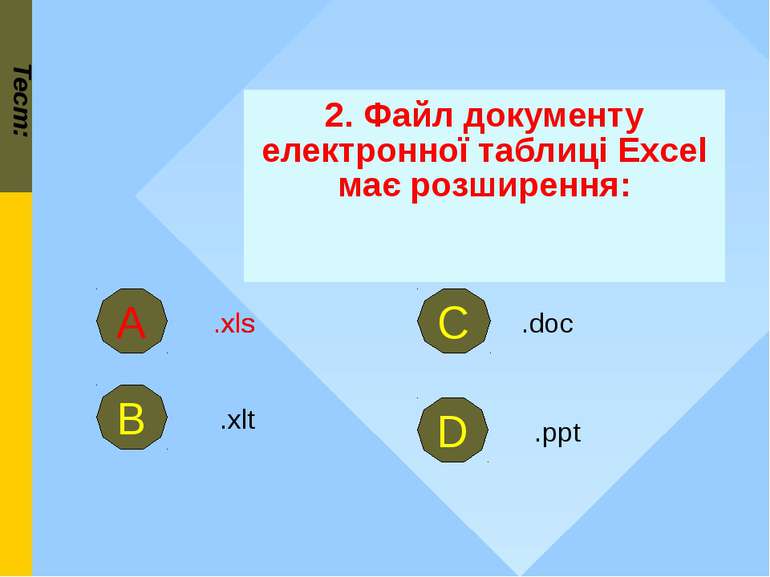

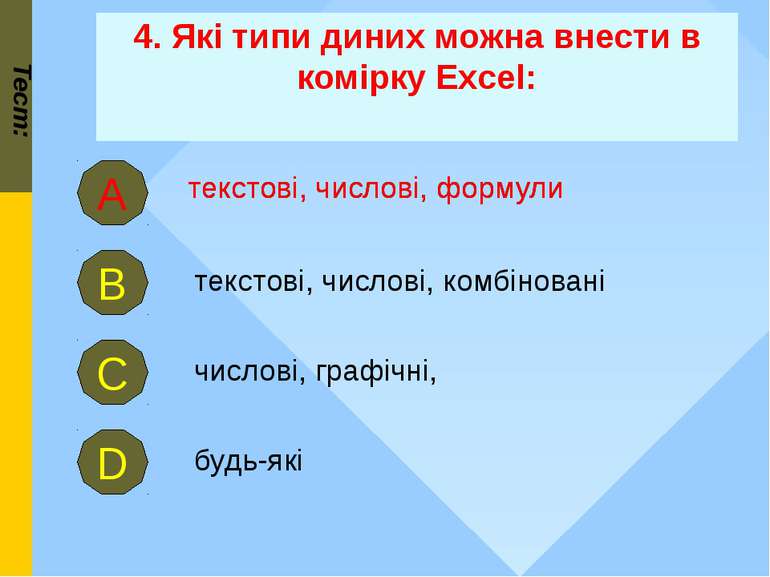
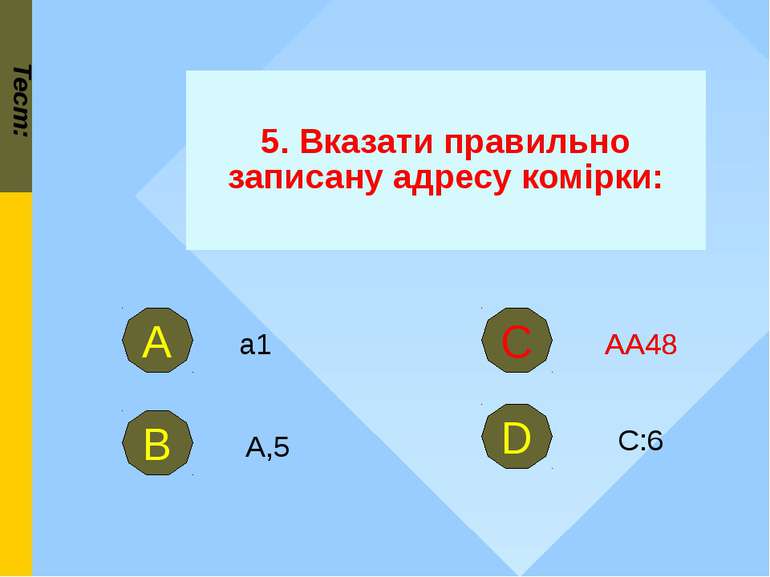
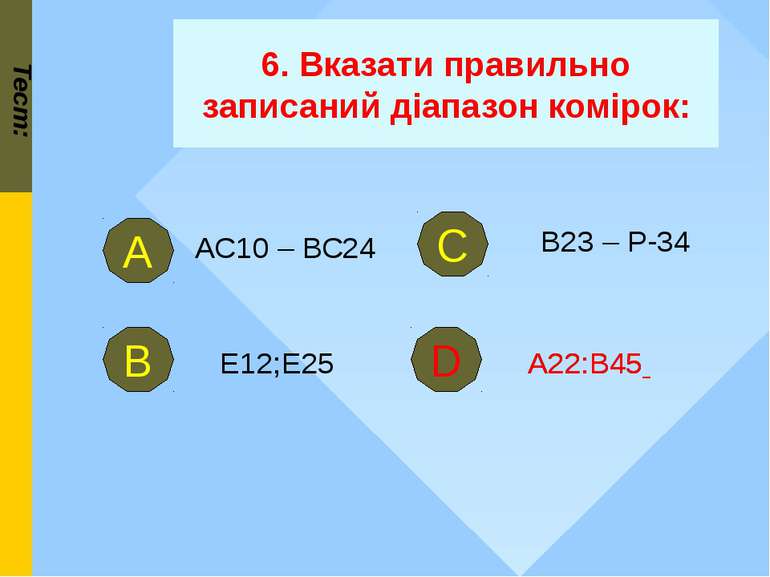
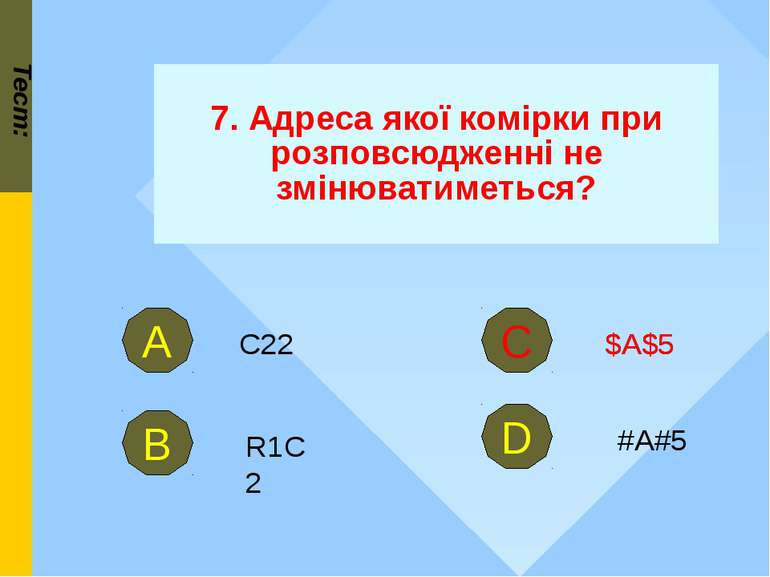
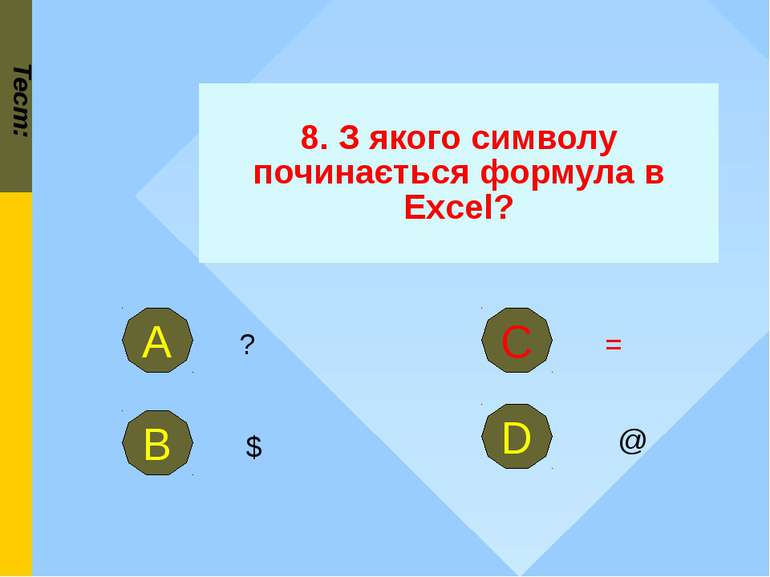
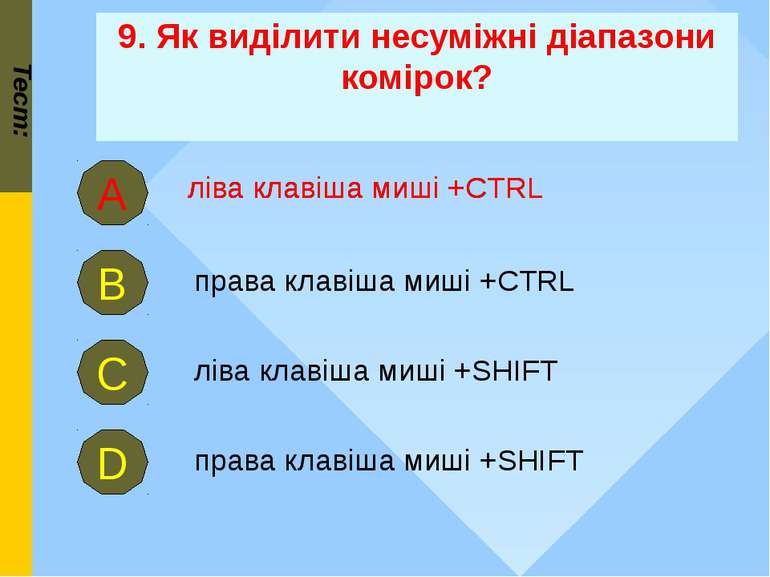



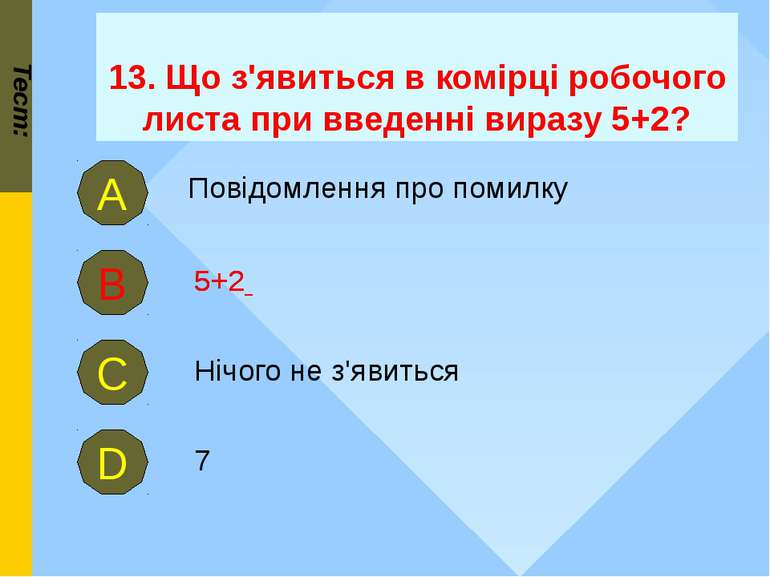
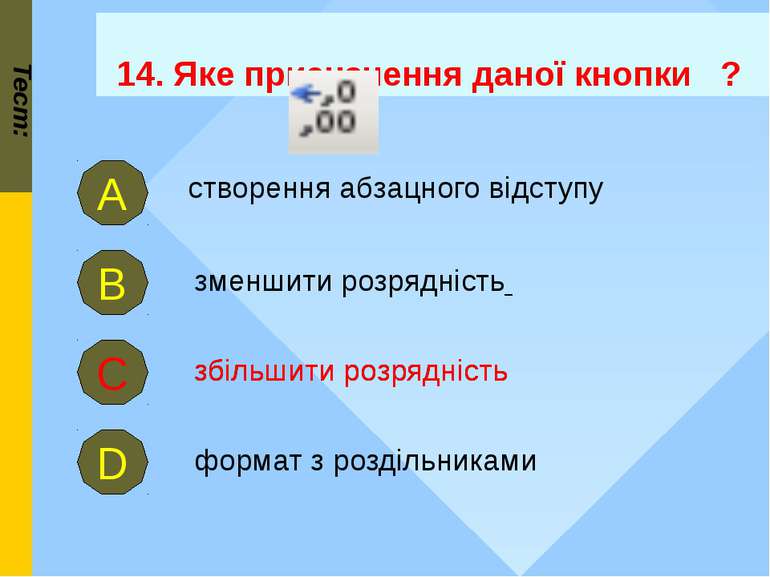



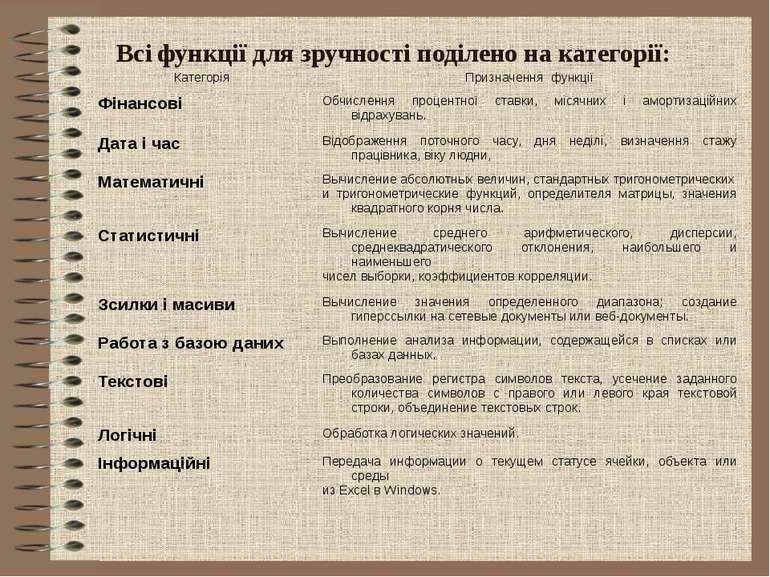
![Функції мають єдиний формат: [] Аргументами функції можуть бути: числа текст ... Функції мають єдиний формат: [] Аргументами функції можуть бути: числа текст ...](https://svitppt.com.ua/images/6/5553/770/img38.jpg)


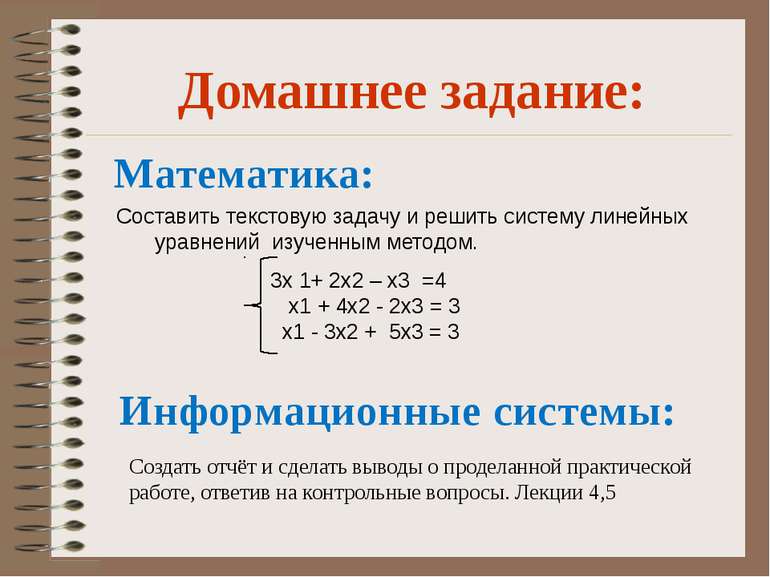







































![Функції мають єдиний формат: [] Аргументами функції можуть бути: числа текст ... Функції мають єдиний формат: [] Аргументами функції можуть бути: числа текст ...](https://svitppt.com.ua/images/6/5553/210/img38.jpg)


























